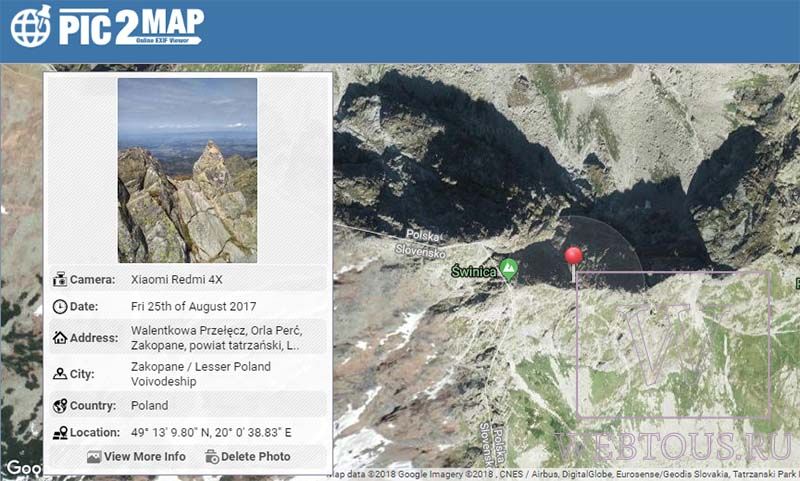Поиск адреса по фотографии. Как найти изображение в интернете по фотографии — поиск Google, Yandex по фото. Поиск по картинке в Я ндексе
Вам понравился пейзаж или достопримечательность, которые запечатлел iPhone вашего друга? В ближайшем будущем вы планируете посетить то же место и хотели бы получить точные GPS-координаты этого местоположения? Нет ничего проще! Попросите знакомого отправить вам точные GPS-координаты места, где была сделана фотография. О том, как это сделать, мы расскажем в этом материале.
Вконтакте
Проверьте, включены ли Службы геолокации для приложения Камера в iPhone
Для того чтобы Камера iPhone смогла сохранять данные о местоположении фото, включите Службы геолокации . Для этого откройте приложение Настройки и перейдите в раздел Конфиденциальность . Выберите меню Службы геолокации и активируйте соответствующий переключатель в самом верху.

Проверьте, напротив приложения Камеры должно быть значение Используя .

При включении настройки определения локации в приложении «Камера» просмотр значений долготы и широты станет простым делом.
Данный способ позволяет определить координаты, используя стандартное приложение Фото , однако сделать это немного сложнее, чем, например, при помощи утилит, представленных ниже.
1. Откройте фотографию в приложении Фото .
2. Сдвиньте экран с фотографией вверх и под изображением карты нажмите на определившееся местоположение.

3. Нажмите и удерживайте палец на «булавке».
4. Потяните вверх появившуюся «шторку».

5. Искомые данные: широта и долгота.

Как узнать GPS-координаты места, где была сделана фотография на iPhone при помощи бесплатных программ
Ознакомьтесь с некоторыми бесплатными утилитами просмотра метаданных фотографий, при помощи которых можно легко узнать GPS-координаты места съемки понравившейся фотографии.
Стоит только осуществить беглый поиск в App Store подобных инструментов для получения GPS-координат, как появится немало вариантов. Вот лишь некоторые из них, протестированные нами.
Каждое из этих приложений корректно работает и предоставляет метаданные для открываемых в программе фотографий. Получить координаты места совершения снимка – довольно просто.
Exif Metadata

При запуске приложения пользователю предлагают выбрать конкретную фотографию или осуществить поиск по альбомам.
На предварительном просмотре фотографии будут отображены ее основные метаданные, а также информация о GPS-координатах места съемки с привязкой к карте.
Exif Viewer

Эта программа тоже делает просмотр GPS-координат фотографии простым делом. Нажмите Open в нижней части приложения для выбора своей фотографии. После этого вы сразу же увидите все ее метаданные, в том числе координаты GPS, привязку широты и долготы, высоту и многие другие параметры, которые можно просмотреть с помощью прокрутки экрана.
Koredoko

Функционал этой программы тоже посвящен определению координат GPS. В левом нижнем углу надо нажать на кнопку с тремя горизонтальными линиями, что позволит перейти к просмотру альбомов.
Изображения отображаются списком в режиме предпросмотра. Рядом с каждой картинкой указано время ее создания и координаты. А при нажатии на фотографию вы увидите, где именно на карте располагается это место.
Как найти человека, не зная фамилии, имени, города, возраста? Есть ТОЛЬКО ФОТО. Нет, мы не будем использовать технологии спецслужб. Есть онлайн сервисы, которые запросто позволят сделать это любому человеку бесплатно. Применений этому может быть много: найти случайных прохожих, любовь с первого взгляда, старых друзей, определить личность преступника, найти двойников, связаться с владельцем утерянных документов.
Подготовка фотографии
Точность поиска будет выше, если подготовить фотографию. Обрезать лишнее, убрать посторонних людей, расположить лицо ровно. Это делается с помощью любого фоторедактора.
Самый простой вариант на Windows - стандартный Paint.
В качестве примера у возьмём фото мистера Бина из приложения FaceApp. Мы хотим найти женщину, похожую на мистера Бина.
- Запускаем Paint через Пуск - Все программы - Стандартные, или находим его через поиск в Пуске.
- Открываем фото. Файл - открыть. Или перетаскиваем файл в окно программы.

- Выбираем инструмент «Выделить». Обводим лицо, которое будем искать. Затем нажимаем кнопку обрезать.

- Сохраняем фото в формате jpg или png: Файл - сохранить как…

Если лицо расположено неровно, дополнительно используем инструмент «Повернуть». Стандартный Paint умеет только поворачивать фото на 90°.
Поиск профиля Вконтакте
Сервис FindFace пока умеет искать людей из Вконтакте.
- Заходим на сайт https://findface.ru/ и нажимаем «Найти одинаковых».

- Для поиска войдите на сайт через аккаунт Вконтакте. Если его нет, зарегистрируйте новый аккаунт на vk.com. Сервис запросит доступ к аккаунту, разрешаем.
- Загружаем фото в сервис и ждём окончания поиска. По словам разработчиков, точность поиска составляет 70%.

В бесплатном аккаунте доступно 30 поисковых запросов по фотографии и 5 просмотров найденных профилей. Если нужно больше - придется оплатить Премиум аккаунт за 149 или 459 рублей в месяц. Если собираетесь постоянно искать людей, выгодней оплатить на год - будет скидка. Еще можно бесплатно получить месячный премиум пригласив 10 друзей.
Чтобы увеличить точность поиска, задайте возраст, город и статус отношений во Вконтакте. Имейте ввиду, что у многих указан неправильный возраст.
Самые похожие лица - вверху списка. Вы можете перейти на страницу Вконтакте, добавить человека в список симпатий или пообщаться с ним через мобильное приложение FindFace (для Android). С помощью мобильного приложения вы сможете делать фото и сразу определять личность. Представьте удивление незнакомца, когда вы отгадаете его имя, любимые фильмы, музыку. Хороший повод познакомиться
Несколько примеров:
Девушка делала фото на документы и забыла в фотостудии флешку:

Девушка встретила в автобусе парня, но побоялась подойти:

Находим человека по фото из проезжающего автобуса:

«Девушка, вам когда-нибудь говорили, что вы похожи на Вина Дизеля?»

Поиск по всему интернету
Если у человека нет профиля во Вконтакте, попробуем найти его через поиск по картинке:
- Поиск по картинке от Google https://www.google.ru/imghp?hl=ru&tab=wi .


- Поиск по картинке от Яндекса https://yandex.ru/images/.


Прочитав эту статью, вы сможете с легкостью узнавать где было сделано то или иное фото, время и дату съемки, название достопримечательности, запечатленной на нем, и многое другое. Это очень просто, но многие станут считать вас просто волшебником! :)
Подавляющее большинство современных моделей мобильных телефонов оснащено GPS модулем. По умолчанию, при съемке фотографии на смартфон в техническую информацию о снимке (EXIF-данные ) помимо большого набора всяких параметров вписываются и географические координаты места съемки. Проанализировать их не представляет никакого труда.
Одним из лучших и наиболее наглядных сервисов просмотра EXIF данных является pic2map . Сразу оговорюсь, что подобного рода сервисов достаточно много, но лично мне и по методу представления данных и по их точности больше нравится этот.
Чтобы загрузить фото для анализа, нажмите на кнопку «Select Photo Files». Отметьте галочкой опцию «Keep photos private», если не хотите, чтобы ваши загруженные фотографии были проиндексированы поисковиками и/или появлялись в галерее сервиса. Таким образом вы можете сохранить конфиденциальность своих данных, что немаловажно для части пользователей.
Исходя из EXIF-данных, сервис отметит на карте Google Maps точное место съемки фото, а также даст дополнительную информацию:
- Модель смартфона
- Дата съемки, день и точное время
- Страна, город, адрес
- GPS-координаты широты и долготы
Пролистав страницу чуть ниже, вы найдете целый список расширенных данных:
- Выдержка, ISO, диафрагма, использование вспышки при фотографировании
- Размер, вес, разрешение файла и пр.
Если снимок делался внутри какого-то здания, то сервис выдаст не только его точный адрес с указанием названия улицы и номера дома, но и почтовый индекс (см. выше на скриншоте)!
Как уже упоминалось, вышеописанный метод применим в том случае, если в смартфоне или цифровой камере работает GPS модуль. Ну а как узнать место по фотографии, если она была сделана на обычную цифровую мыльницу?
В этом случае можно воспользоваться функцией поиска по картинкам от Google или Яндекс . Однако метод имеет одно ограничения: на снимке должно присутствовать какое-то узнаваемое место, достопримечательность. Для примера я взял такое изображение из своего личного фотоархива:
Если же на фото запечатлена, к примеру, березка в поле или девушка с цветочком, то данный метод конечно же не будет работать – анализатору картинок Яндекс или Google там просто не за что «зацепиться». В остальных случаях работает неплохо.
Вы узнаете кое-что новое для себя в этом, казалось бы, обычном занятии:)
Любая современная цифровая фотокамера записывает в файл с фотографией дополнительную информацию о снимке - данные EXIF: модель фотоаппарата, которым сделан снимок, значения выдержки, диафрагмы, фокусное расстояние, светочувствительность ISO, время и дату съемки и др.
При загрузке фотографии на Яндекс.Фотки эта информация сохраняется. Чтобы ее открыть, на странице просмотра фотографии нажмите значок Ещё и выберите пункт Показать EXIF .
Почему у некоторых снимков нет EXIF?
Если фото снято на пленочную камеру, а затем отсканировано, оно не может иметь EXIF-данных, потому что они присваиваются фотографии при создании файла цифровым фотоаппаратом.
Графические редакторы (например, Adobe Photoshop, Lightroom) при определенных параметрах сохранения файлов могут удалять EXIF-данные.
Также EXIF-данные не оставляют некоторые мобильные телефоны.
Как узнать модель камеры, которой сделан снимок, и посмотреть другие фото, снятые на эту камеру?
На странице просмотра фотографии нажмите значок Ещё .
Выберите пункт Показать EXIF .

Вы попадете на страницу с фотографиями других авторов, чьи работы сделаны этой моделью камеры и размещены на Яндекс.Фотках.
Как узнать, где сделано фото?
Каждое фото на Яндекс.Фотках можно привязать к карте. Если фотография уже привязана к карте, чтобы узнать ее местоположение, нажмите ссылку На карте , которая расположена на странице просмотра фотографии.

Если же фотография не привязана к карте, но вы знаете, где она сделана, вы можете предложить автору фотографии свой вариант размещения на карте. Для этого нажмите ссылку Привязать к карте под снимком.
Вы перейдете на страницу с картой, где сможете указать местоположение фотографии. Если автор согласится с вашим предложением, вы получите сообщение по почте.
Популярные поисковики Гугл и Яндекс славятся такой опцией, как поиск по картинкам. Человеческие умы дали возможность с помощью фотографии искать людей, их станицы в социальных сетях, подыскивать изображение с одинаковыми характеристиками или с преобладанием конкретного цвета. Но, еще одной интересной возможностью, которую разработчики представили потребителям, является поиск места, где сделан снимок с помощью Гугл и Яндекс фото. И так, давайте разберемся, как найти место, в котором сделано фото при помощи поисковой систему Гугл, и возможно ли это.
В 2016 году Google представил новейшую разработку своего мозгового центра – возможность узнать точное местоположения человека по картинке. Но обо всем по порядку.
Для начала, необходимо залить фотографию в Гугл. Для этого:
 Но, у этого способа существовал один большой недостаток. Поисковая система по картинке без проблем определяла знаменитые на весь мир места. Например, Ниагарский водопад, или Эйфелева башня в Париже, или пирамиды Египта. Но относительно местности, которая не отличалась популярностью, существовало множество проблем. Заливая фото своей улицы, не стоило ожидать даже примерной информации о месте расположения.
Но, у этого способа существовал один большой недостаток. Поисковая система по картинке без проблем определяла знаменитые на весь мир места. Например, Ниагарский водопад, или Эйфелева башня в Париже, или пирамиды Египта. Но относительно местности, которая не отличалась популярностью, существовало множество проблем. Заливая фото своей улицы, не стоило ожидать даже примерной информации о месте расположения.
Прогресс, как известно, не стоит на месте, и специалисты компании усовершенствовали свой поисковик, проводя активную разработку специальной сети, под названием PlaNet.
 Оно станет настоящим помощником в поиске местности, изображенной на фотографии. Для того, чтобы производить поиск максимально точно, электронная система поиска разбила поверхность суши на 26 000 условных зон, которые имеют какие-то отличающиеся черты и особенности, позволяющие идентифицировать место, страну, или, хотя бы континент.
Оно станет настоящим помощником в поиске местности, изображенной на фотографии. Для того, чтобы производить поиск максимально точно, электронная система поиска разбила поверхность суши на 26 000 условных зон, которые имеют какие-то отличающиеся черты и особенности, позволяющие идентифицировать место, страну, или, хотя бы континент.
PlaNet не стоит на месте и развивается, благодаря тому, что люди добавляют фотографии в Гугл с готовой отметкой местности, называемой гео-локацией. На сегодняшний день это уже более 120 000 000 подобных снимков. Разработчики провели тест, чтобы узнать, насколько эффективно работает программа и прогнали через нее 2 000 000 картинок. Результат порадовали, и произвели настоящий фурор. На 3,6% фотографий место расположения было определено, вплоть до улицы, в 10% изображений был назван город, в 28,4% — удалось найти изображенную страну, а процент правильно определенного континента составляет 48.
Данная система отличается особой внимательностью, анализируя и сопоставляя мельчайшие детали и подробности. Дороги и направление движения на них, характер блюд на обеденном столе, архитектурные достопримечательности и растительный мир, животные – все это мелочи, из которых PlaNet делает выводы и, после проведения сравнений, выдает результат о предполагаемом месте на фото. Трудно представить, но во время очередного тестирования системы игрой «Geoguessr», ей предложили посоревноваться с профессиональными путешественниками.
 Соперникам в игре предлагалось узнать местность, используя фото Google Street. Компьютерная система показала результаты в два раза лучше, чем люди.
Соперникам в игре предлагалось узнать местность, используя фото Google Street. Компьютерная система показала результаты в два раза лучше, чем люди.
Еще одной разработкой компьютерных гениев из Канады является система TinEye, работающая по похожему принципу.
 Сайт компании находится на пути развития, а база изображений, которая необходима для качественного поиска с каждым днем становится все больше.
Сайт компании находится на пути развития, а база изображений, которая необходима для качественного поиска с каждым днем становится все больше.
С поисковой системой Яндекс дела обстоят немного по-другому. Разработчики популярной поисковой системы утверждают, что готовят настоящий прорыв в поиске по картинкам, ведь метод, который использует компания Яндекс в корни отличается Гугл.
На сегодняшний день, самым простым способом определения места на карте есть гео-локация. Например, если автор изображения решил не скрывать местность, которая изображена на фото и прикрепил его к карте, пользователю необходимо открыть фото и под ним нажать на иконку «На карте».
 Далее Яндекс откроет карту, с местностью, отмеченной на фото. Но, такой метод не лишён недостатков, ведь изначально местность может быть указана неправильно или вообще отсутствует гео-локация.
Далее Яндекс откроет карту, с местностью, отмеченной на фото. Но, такой метод не лишён недостатков, ведь изначально местность может быть указана неправильно или вообще отсутствует гео-локация.
 Альтернативный способ определения места положения объектов на фото - это Яндекс поиск. Для определения нужно.
Альтернативный способ определения места положения объектов на фото - это Яндекс поиск. Для определения нужно.